Word2013中如何插入图表
发布时间:2017-03-18 15:42
相关话题
在word中插入图表,不仅能更直观的查看数据,还能让数据的整体显得不那么枯燥。那么下面小编就告诉你怎么做吧。
Word2013中插入图表的方法:
打开word2013,选择右侧的 空白文档, 新建一 word 文档
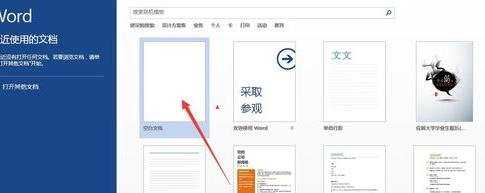
点击 插入 选项卡
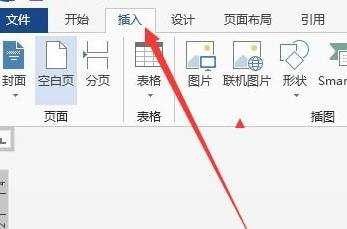
单击插图组的 图表

在弹出的图表窗口中选择您需要的图表类型。 我这里选择 柱状图

插入图表后的效果
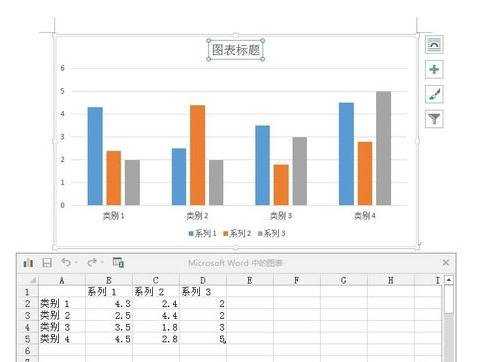
可以编辑里面的文字, 改成您自己所需要的效果和文字
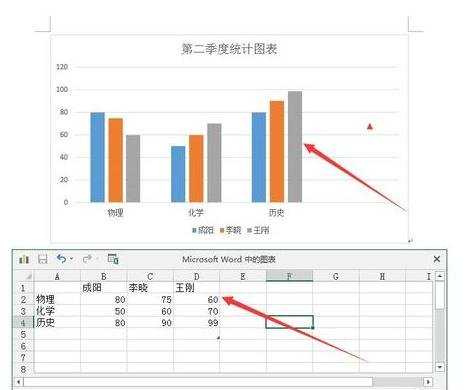

在word中插入图表,不仅能更直观的查看数据,还能让数据的整体显得不那么枯燥。那么下面小编就告诉你怎么做吧。
打开word2013,选择右侧的 空白文档, 新建一 word 文档
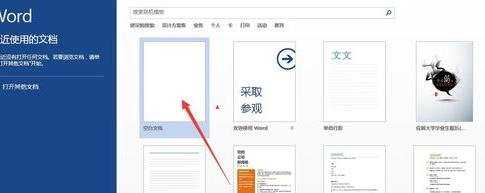
点击 插入 选项卡
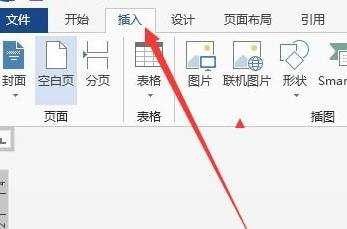
单击插图组的 图表

在弹出的图表窗口中选择您需要的图表类型。 我这里选择 柱状图

插入图表后的效果
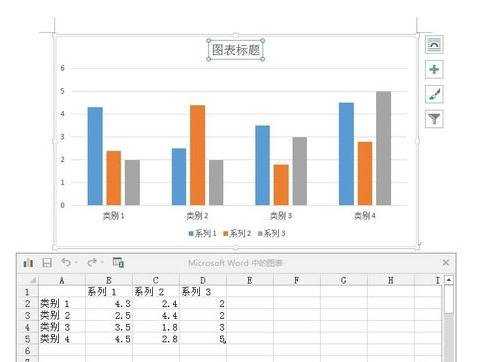
可以编辑里面的文字, 改成您自己所需要的效果和文字
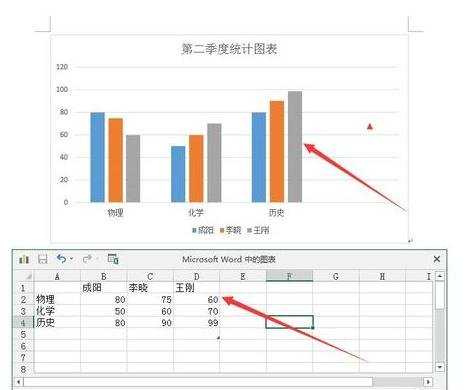
Word2013中如何插入图表的评论条评论